|
|
2.
Убедитесь, что привязка В вершину отрезка 3. Последовательно укажите соединяемые концы сегментов – точки 1, 2, 3. Объединенные звенья отображаются тонкой линией. |
4. Нажмите клавишу Esc для выключения инструмента.
Все указанные ломаные сольются в одну (отрезок – то же ломаная, только из одного звена).
Заштрихуем полученный контур.
1.
Выберите инструмент Штриховка ![]() из панели инструментов 2D черчение.
из панели инструментов 2D черчение.
2. Укажите любую точку контура. Например, точку 1.
3. Нажмите клавишу Esc.
На экране появится панель управления Стиль штриховки.
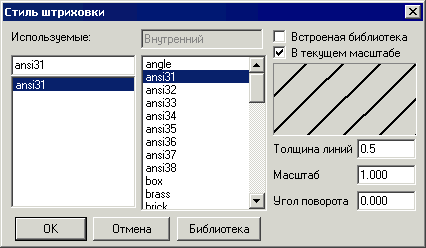
4. Установите стиль ansi31.
5. Установите параметры Толщина линий = 0.5, Масштаб = 1, Угол поворота = 0 и нажмите кнопку OK.
Панель исчезнет, а весь контур, включая и дугу, заштрихуется.
Теперь уберем штриховку с внутренней стороны дуги.
1.
Активизируйте инструмент Окна в штриховке ![]() панели инструментов 2D черчение.
панели инструментов 2D черчение.
2. Укажите штрихованный объект. Для этого щелкните левой кнопкой мыши на любой линии, построенной штриховки.
3. Укажите дугу, любую точку на ней.
|
|
При указании дуги полезно увеличить масштаб изображения и держать нажатой клавишу Shift. |
4. Нажмите клавишу Esc для выключения инструмента.
Штриховка готова.
Чертеж содержит полную базу данных, описывающих геометрию детали. Инструменты простановки размеров bCAD могут извлечь из нее нужную информацию и начертить соответствующие размеры.
Вам понадобится создавать четыре инструмента:
Горизонтальный размер IDT_001A ![]() .
.
Вертикальный размер ![]() . IDT_001B
. IDT_001B
Внутренний радиус ![]() .IDT_001C
.IDT_001C
Стрелка в начальной точке ![]() .IDT_001D
.IDT_001D
|
|
1.
Выберите инструмент Горизонтальный размер 2.
Включите привязку В вершину отрезка Размеры 1-3 начертите, следуя инструкциям, которые появляются на панели состояния. При указании точек пользуйтесь привязкой к существующим сегментам. Координаты текста указывайте мышью. Размещайте размерные надписи там, где считаете нужным. |
Начертите размер 4:
1. Укажите правую точку, используя привязку к вершине вертикальной линии торца.
2.
Включите привязку В точку пересечения ![]() .
.
3. Укажите левую точку, используя привязку к точке пересечения осей.
|
|
Вы можете изменить значения размеров в появившейся после простановки размеров панели управления. |
У курсора появится "фантом" обозначения размера. Он "тянется" вслед за курсором.
4. Укажите положение текста размера. То место, где он лучше смотрится.
Теперь проставим вертикальный размер. IDT_001B
Выберите инструмент Вертикальный размер ![]() из панели
инструментов Размеры.
из панели
инструментов Размеры.
|
|
Начертите размеры 1 и 2 следуя
инструкциям на панели состояния. При указании точек пользуйтесь
привязкой В вершину отрезка IDT_001C |
Выберите инструмент Внутренний радиус ![]() из панели инструментов Размеры.
из панели инструментов Размеры.
|
|
Укажите дугу квадратиком курсора, затем, перемещайте курсор до достижения нужной позиции положения размера. Щёлкните левой кнопкой мыши для фиксации. |
|
|
Чтобы Вам не мешали включенные привязки, удерживайте нажатой клавишу Shift. |
Остаётся создать произвольный размер – диаметр отверстия.IDT_001D Размер оборван. Такие размеры не проставляются bCAD автоматически. Тем не менее, их обозначения можно нанести вручную.
Попробуйте сделать это самостоятельно. Вам понадобятся три инструмента:
·
Линия ![]() из панели инструментов 2D черчение
(объект 1).
из панели инструментов 2D черчение
(объект 1).
· Стрелка
в начальной точке ![]() из панели инструментов Размеры(объект
2).
из панели инструментов Размеры(объект
2).
·
Текст ![]() из панели инструментов 2D черчение (объект
3)
из панели инструментов 2D черчение (объект
3)
Чертеж готов, Вы можете записать его, напечатать или использовать в любом другом чертеже.
Уважаемый посетитель!
Чтобы распечатать файл, скачайте его (в формате Word).
Ссылка на скачивание - внизу страницы.